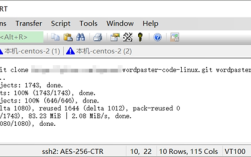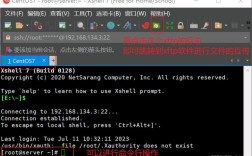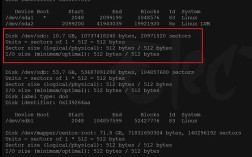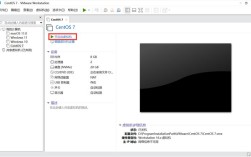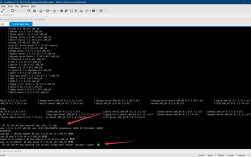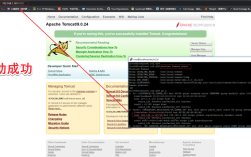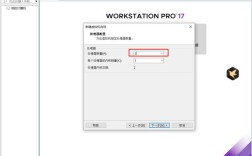在CentOS上安装Oracle数据库是一个相对复杂但非常重要的过程,特别是对于需要高性能和高可靠性的数据库服务的企业来说,以下是一个详细的安装教程,包括从系统准备到最终配置的所有步骤。
一、准备工作
1、检查Swap分区空间:
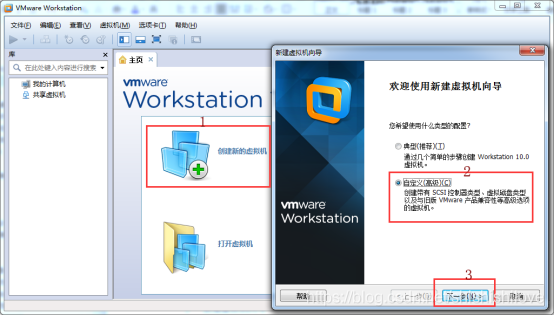
确保Swap分区空间不小于2G,这是Oracle数据库运行的基本要求。
2、修改系统标识:
由于Oracle默认不支持CentOS,需要将系统标识修改为RedHat,编辑/etc/redhatrelease文件,将内容改为RedHat release 7 Server (Core)。
3、关闭防火墙和Selinux:
为了简化安装过程,建议关闭防火墙和Selinux,编辑/etc/selinux/config文件,将SELINUX设置为disaBLed。
4、更新YUM源:
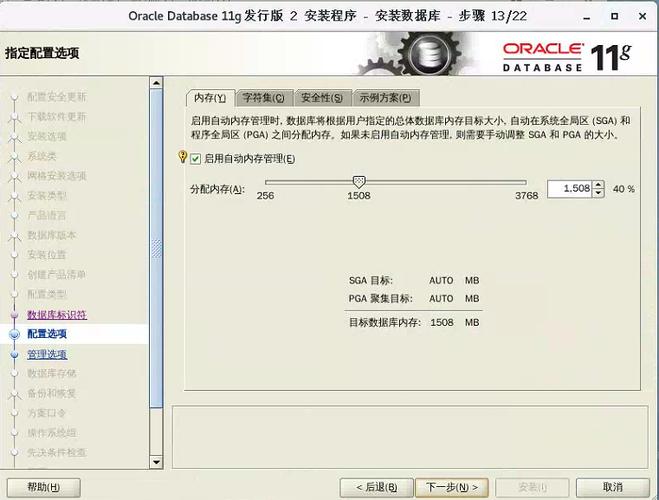
为了加快软件包的下载速度,建议将YUM源更换为国内源,如阿里源。
二、安装必备软件包
在安装Oracle之前,需要确保系统中安装了所有必要的依赖包,这些包包括但不限于binutils、compatlibcap1、gcc、glibc等,可以使用以下命令安装这些包:
yum y install binutils compatlibcap1 compatlibstdc++ gcc gccc++ glibc glibcdevel ksh libaio libaiodevel libgcc libstdc++ libstdc++devel libXi libXtst make sysstat unixODBC unixODBCdevel
三、创建用户和组
Oracle数据库的安装需要使用特定的用户和组,执行以下命令创建oinstall和dba组,并添加oracle用户:
groupadd oinstall groupadd dba useradd g dba m oracle passwd oracle
四、配置内核参数和资源限制
Oracle数据库对系统资源有较高的要求,因此需要调整内核参数和资源限制,编辑/etc/sysctl.conf文件,添加或修改以下参数:
fs.aiomaxnr = 1048576 fs.filemax = 6815744 kernel.shmmni = 4096 kernel.sem = 250 32000 100 128 kernel.shmall = 2097152 kernel.shmmax = 2147483648 net.ipv4.ip_local_port_range = 9000 65500 net.core.rmem_default = 262144 net.core.rmem_max = 4194304 net.core.wmem_default = 262144 net.core.wmem_max = 1048576
使配置生效:
sysctl p
编辑/etc/security/limits.conf文件,添加以下内容以设置Oracle用户的资源限制:
oracle soft nproc 2047 oracle hard nproc 16384 oracle soft nofile 1024 oracle hard nofile 65536
五、创建安装目录并解压安装包
创建Oracle数据库的安装目录和配置文件目录,并将Oracle安装包上传到指定目录进行解压:
mkdir p /data/oracle mkdir p /data/inventory tar zxvf linux.x64_11gR2_database_1of2.zip d /data/src/ tar zxvf linux.x64_11gR2_database_2of2.zip d /data/src/ chown R oracle:oinstall /data/src/
六、配置Oracle环境变量
切换到oracle用户,编辑.bashrc文件,添加Oracle相关的环境变量:
export ORACLE_BASE=/data/oracle export ORACLE_HOME=$ORACLE_BASE/product/11.2.0/db_1 export ORACLE_SID=orcl export ORACLE_UNQNAME=orcl export PATH=$ORACLE_HOME/bin:$PATH export LD_LIBRARY_PATH=$ORACLE_HOME/lib:/lib:/usr/lib export LANG=C export NLS_LANG=AMERICAN_AMERICA.AL32UTF8
使环境变量生效:
source ~/.bashrc
七、开始安装Oracle数据库
以oracle用户身份运行安装程序,按照提示进行安装,在安装过程中,需要配置监听器和数据库实例等,详细步骤可以参考Oracle官方文档或相关教程。
八、验证安装结果
安装完成后,可以通过以下命令验证Oracle数据库是否成功安装:
sqlplus / as sysdba
如果能够成功登录到SQL*Plus,则说明Oracle数据库安装成功。
九、常见问题及解答(FAQs)
Q1:为什么需要修改系统标识为RedHat?
A1:因为Oracle官方并不直接支持CentOS系统,但RedHat是Oracle官方支持的系统之一,通过修改系统标识,可以让Oracle认为当前系统是受支持的RedHat系统,从而避免一些兼容性问题,需要注意的是,这种方法虽然可以解决部分问题,但并不能保证完全兼容,因此在生产环境中仍需谨慎使用。
Q2:如何更改内核参数以提高Oracle数据库的性能?
A2:要更改内核参数以提高Oracle数据库的性能,可以编辑/etc/sysctl.conf文件,添加或修改与Oracle性能相关的参数,如异步IO请求数目、打开的文件句柄的最大数量等,然后执行sysctl p命令使配置生效,具体的参数值可以根据Oracle官方文档或最佳实践进行调整。